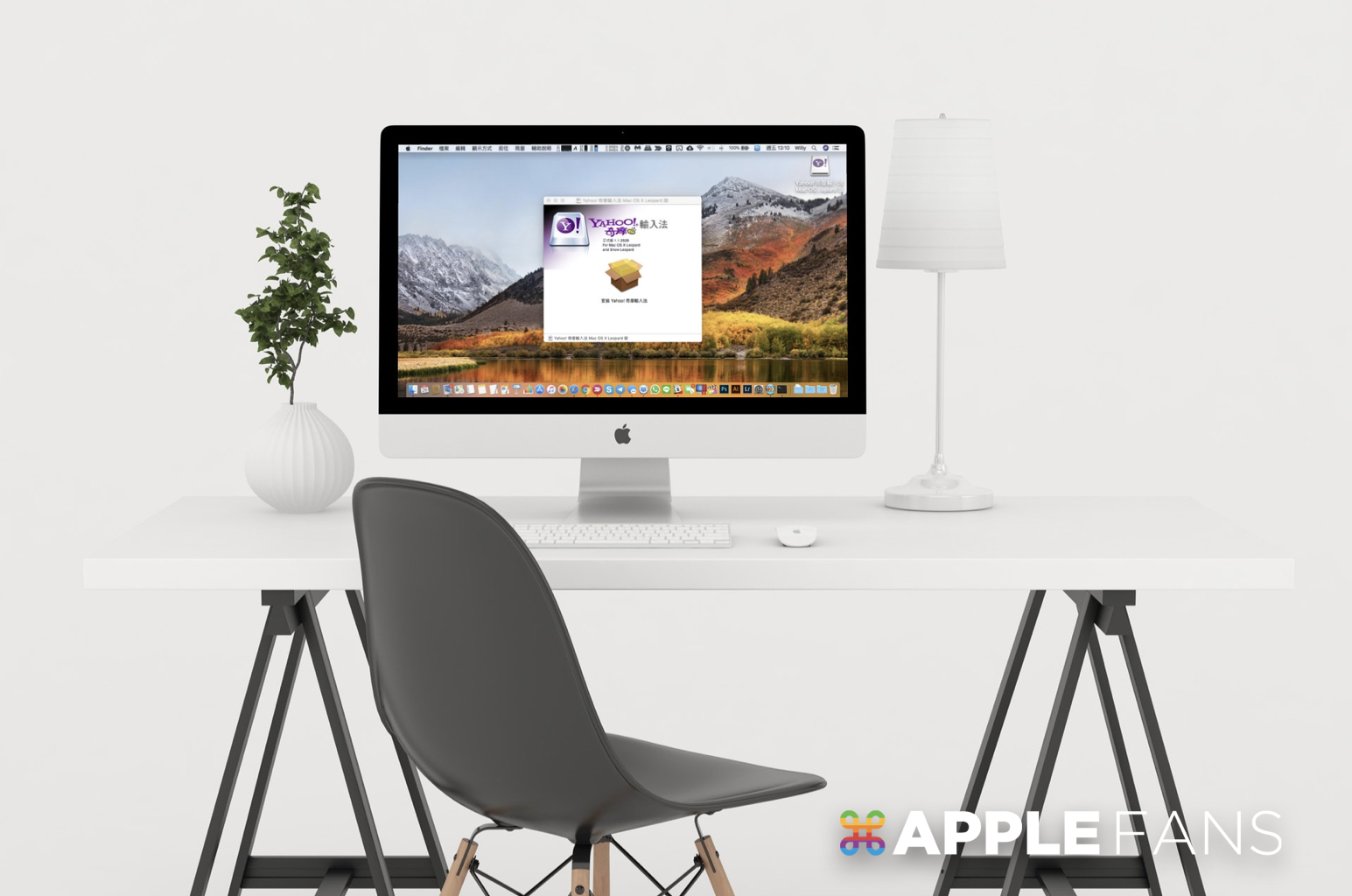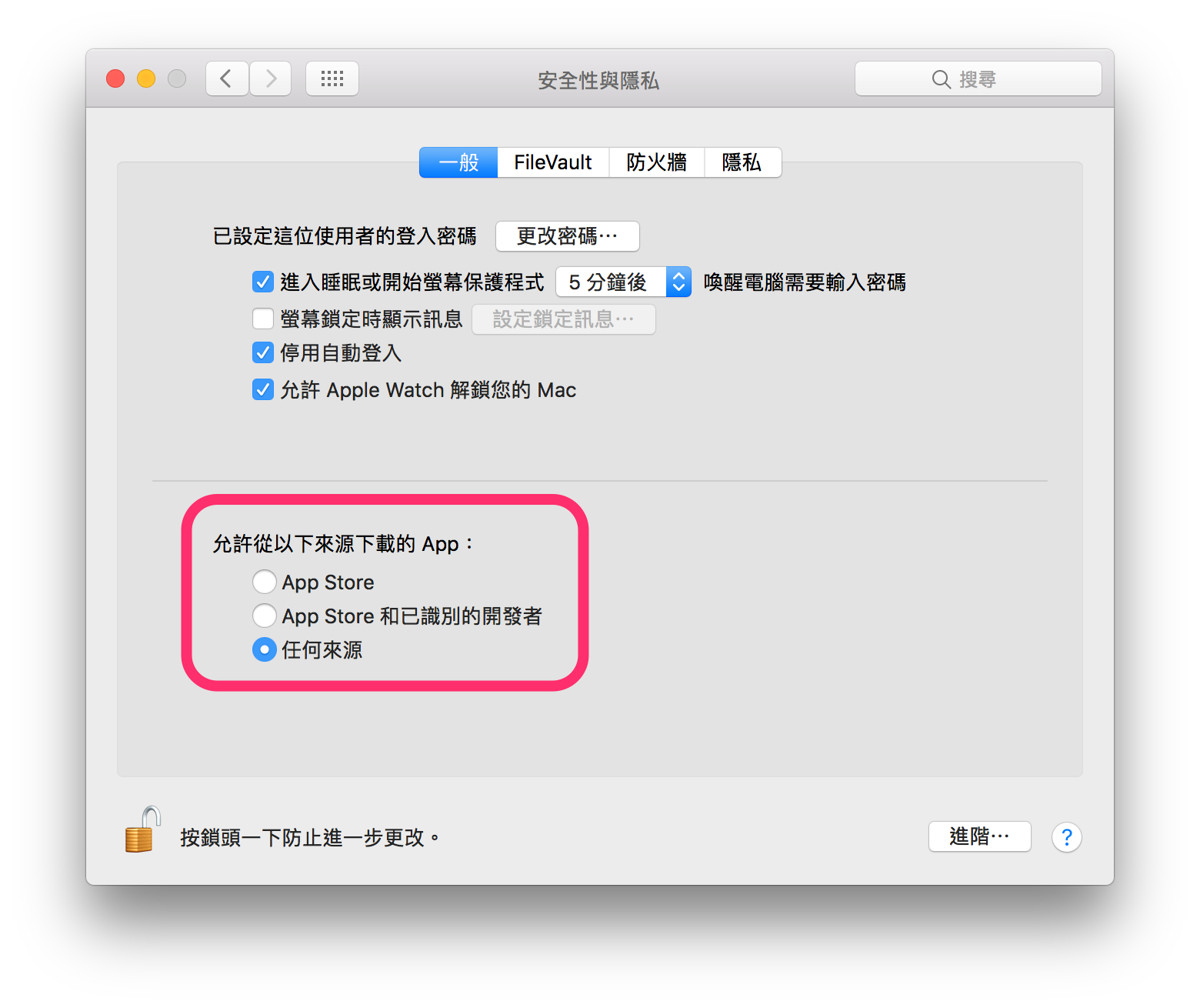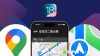台灣 Yahoo! 曾經在 Mac 上推出一款免費的輸入法-Yahoo! 奇摩輸入法,當時完全就是 Mac 新手的救贖,買完 Mac 必裝的軟體,堪稱當時最好用的 Mac 輸入法之一,但可惜在 2013 年停止了更新。不過在 2018 時,香草輸入法的開發者 zonble 將 Yahoo 輸入法重新修正並打包放上了 GitHub,目前測試 Yahoo 輸入法 在 M1 Mac 上的 macOS 11.5 Big Sur 上運行沒有問題,推薦給大家。
Yahoo 輸入法 Mac 安裝教學
Step 1
請先至 GitHub下載 Yahoo! 奇摩輸入法
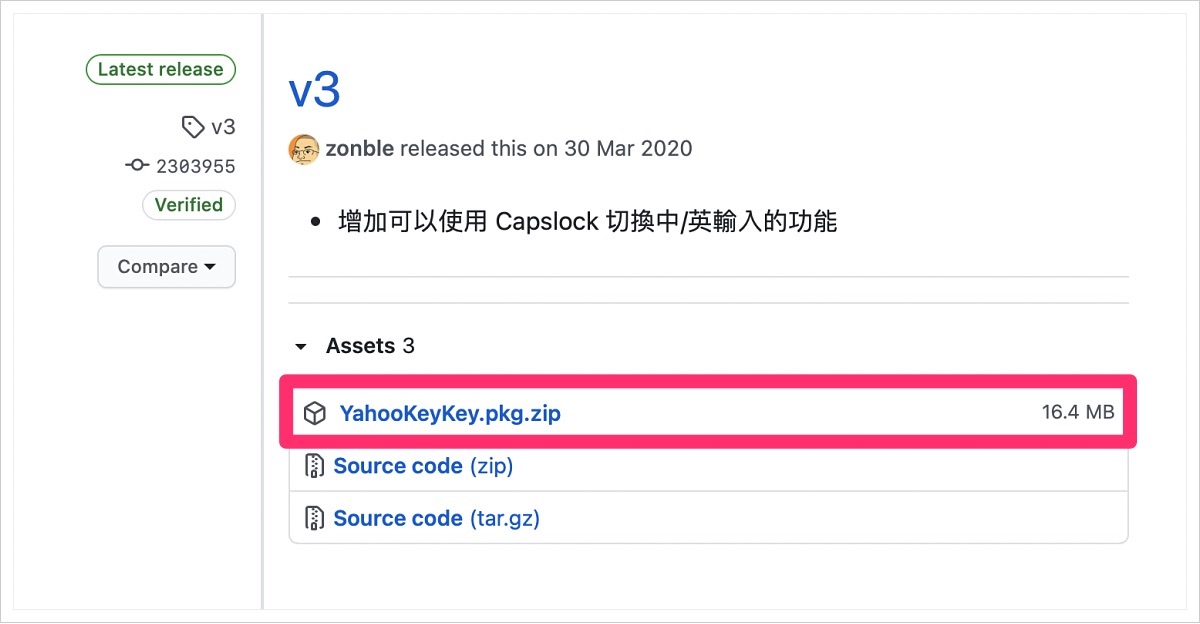
Step 2
下載完後開始安裝,會發現執行 Yahoo! 輸入法安裝檔無法安裝的訊息。
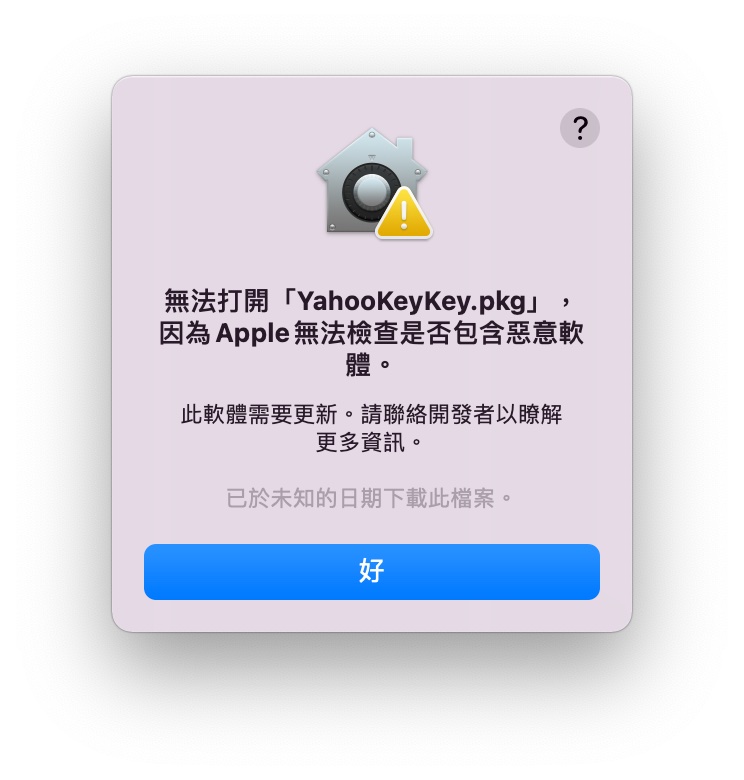
請從「系統偏好設定」>「安全性與隱私」裡,按下【強制打開】。
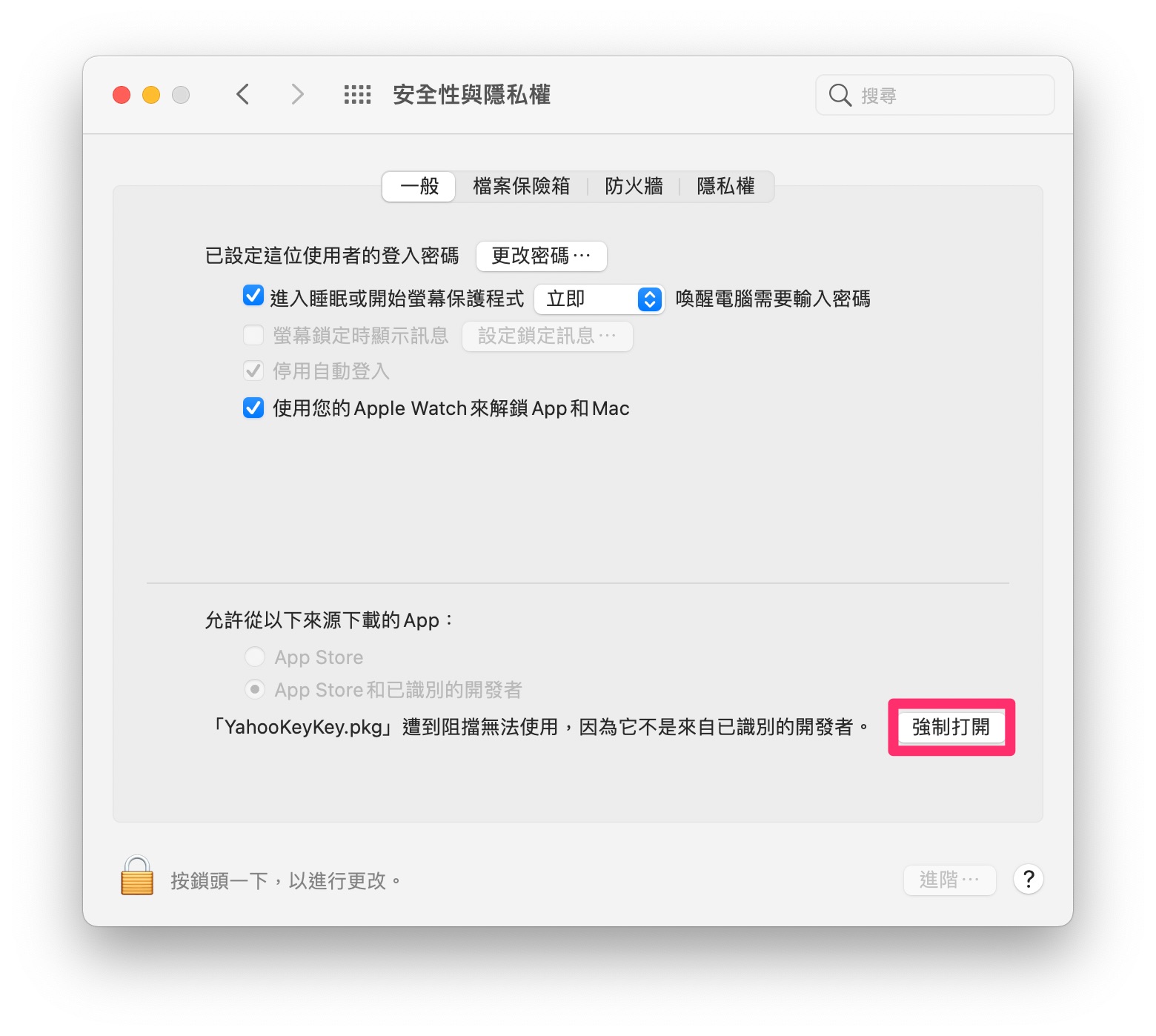
如果按下【強制打開】沒有任何反應的話,請依照 APPLEFANS 之前的秘技教學,將 macOS 的「任何來源」選項打開。
打開終端機,輸入完以下指令後,再輸入開機密碼。
sudo spctl --master-disable
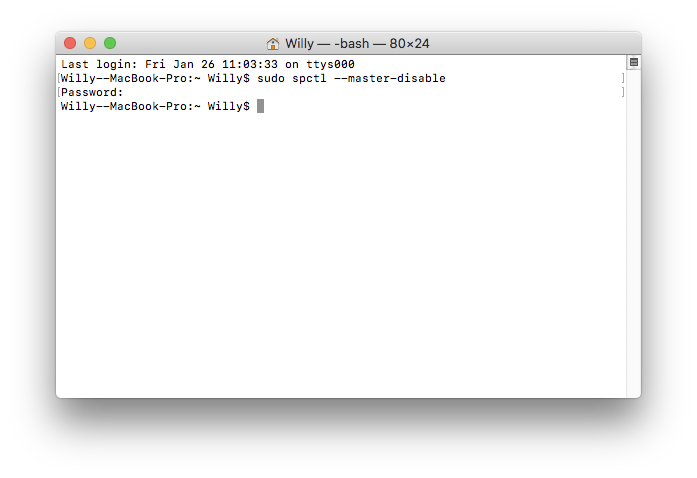
Step 3
接著再重新執行一次安裝檔,就有出現「打開」的選項了。
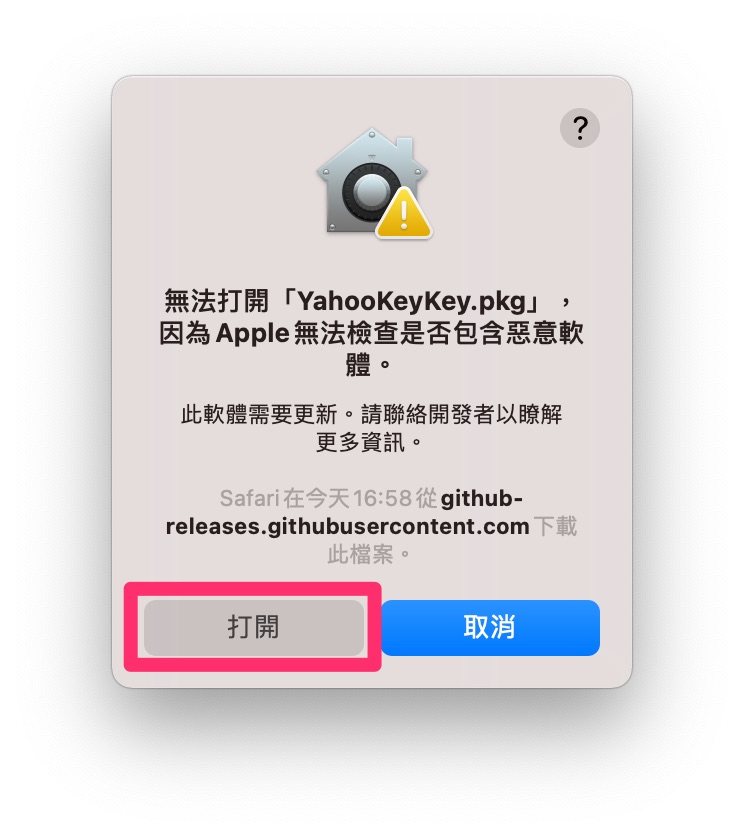
如果安裝檔開啟沒反應,請試著重開機,或是重新下載安裝檔。
Step 5
開啟安裝檔後,就按照步驟一步步開始安裝 Yahoo! 奇摩輸入法。

Step 6
安裝完成後,Yahoo! KeyKey 會要求安裝完成後重新開機,重開機後就安裝完成了。
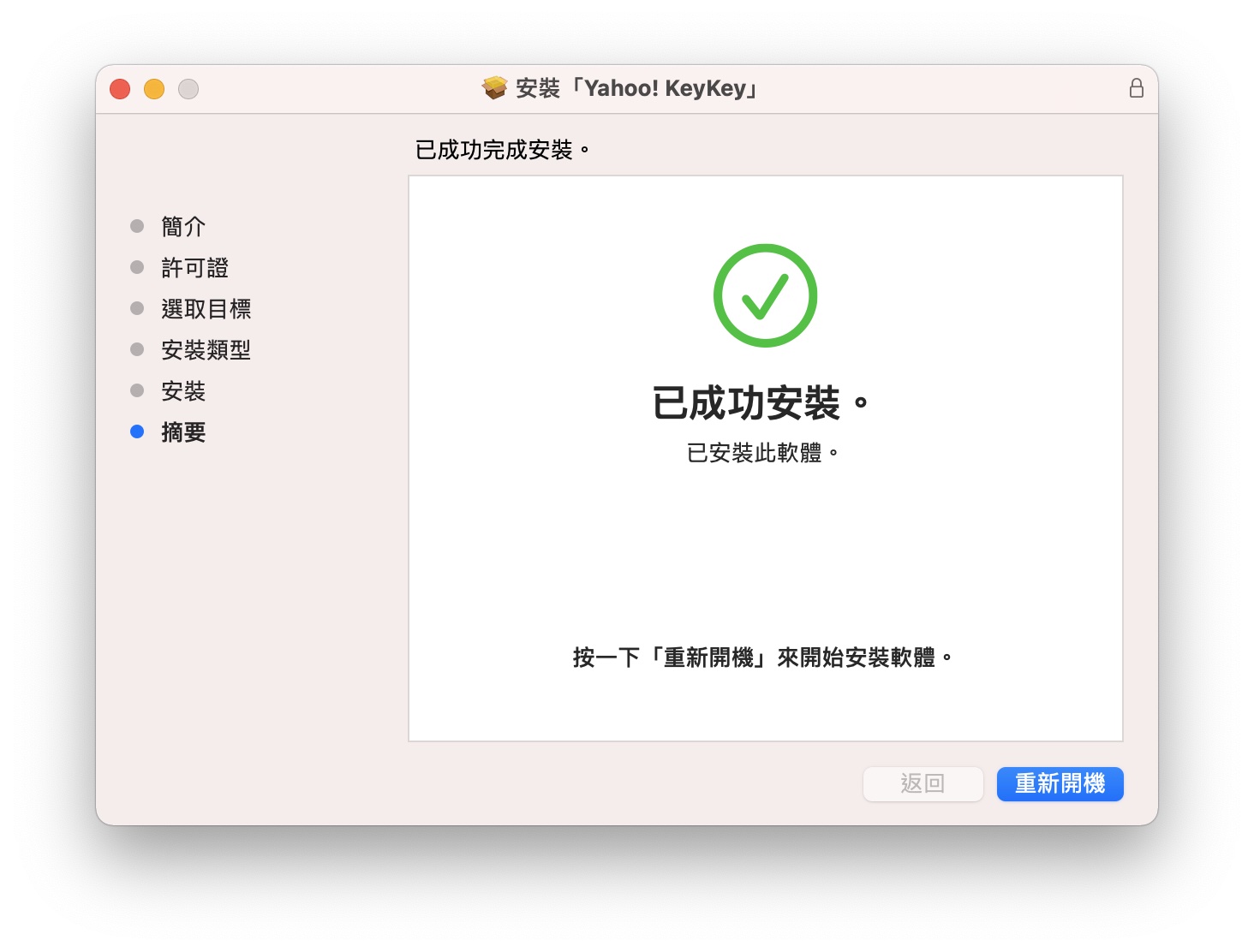
Step 7
接下來請點選 Mac 桌面右上角的工具列,點選輸入法並選擇【打開鍵盤偏好設定】。
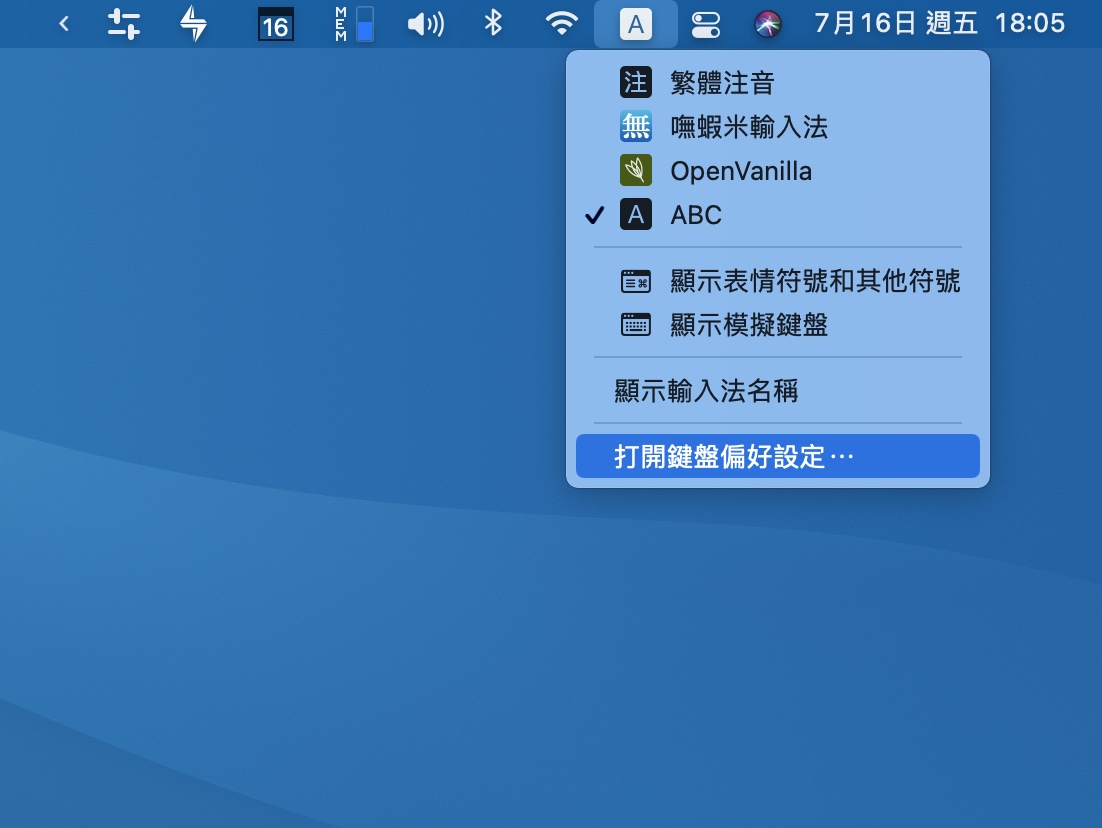
Step 8
在「鍵盤」中的「輸入方式」頁面,點選左下角的「+」來新增輸入法。
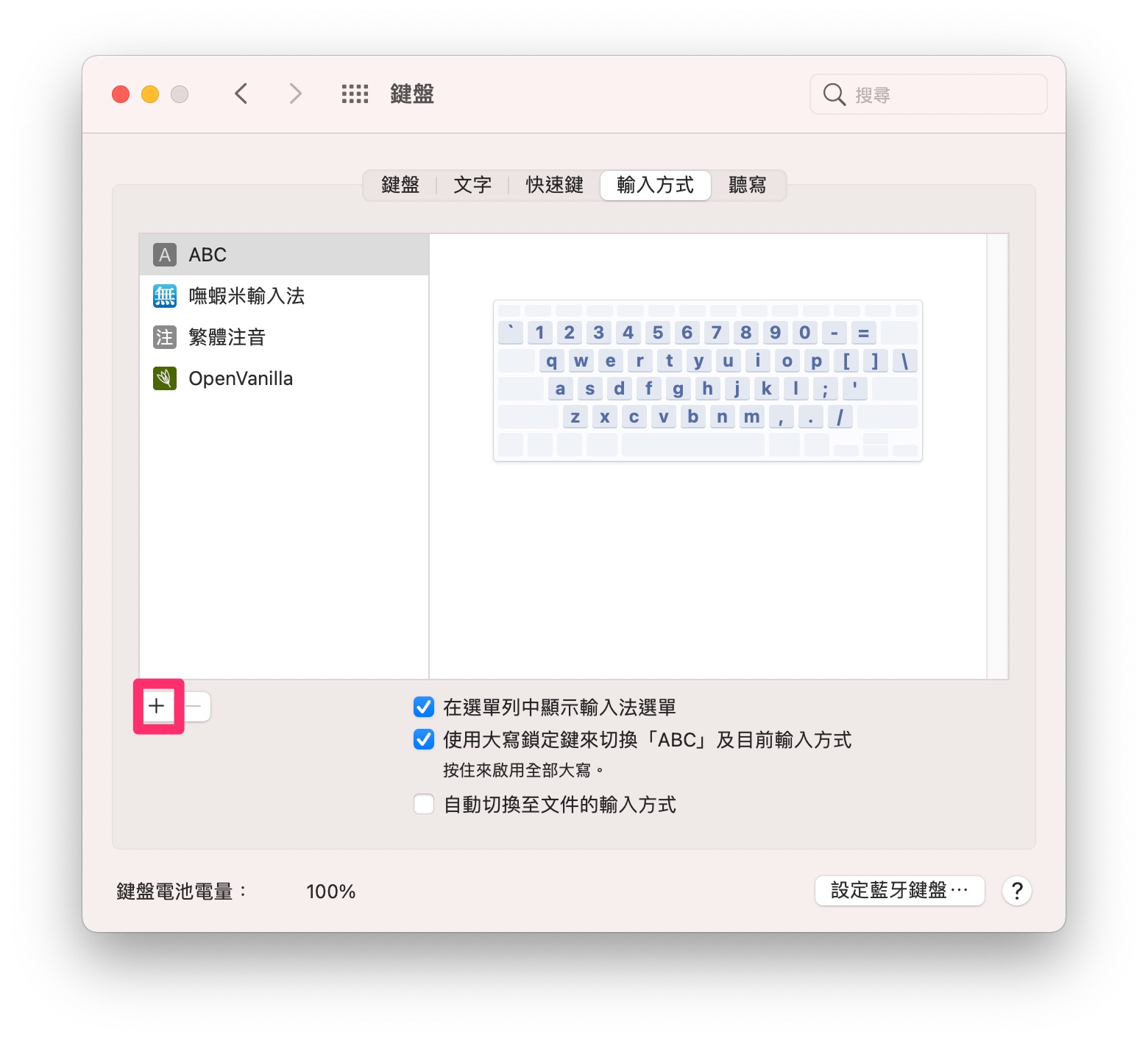
在「繁體中文」裡選擇「Yahoo! 奇摩輸入法」並按下「加入」。
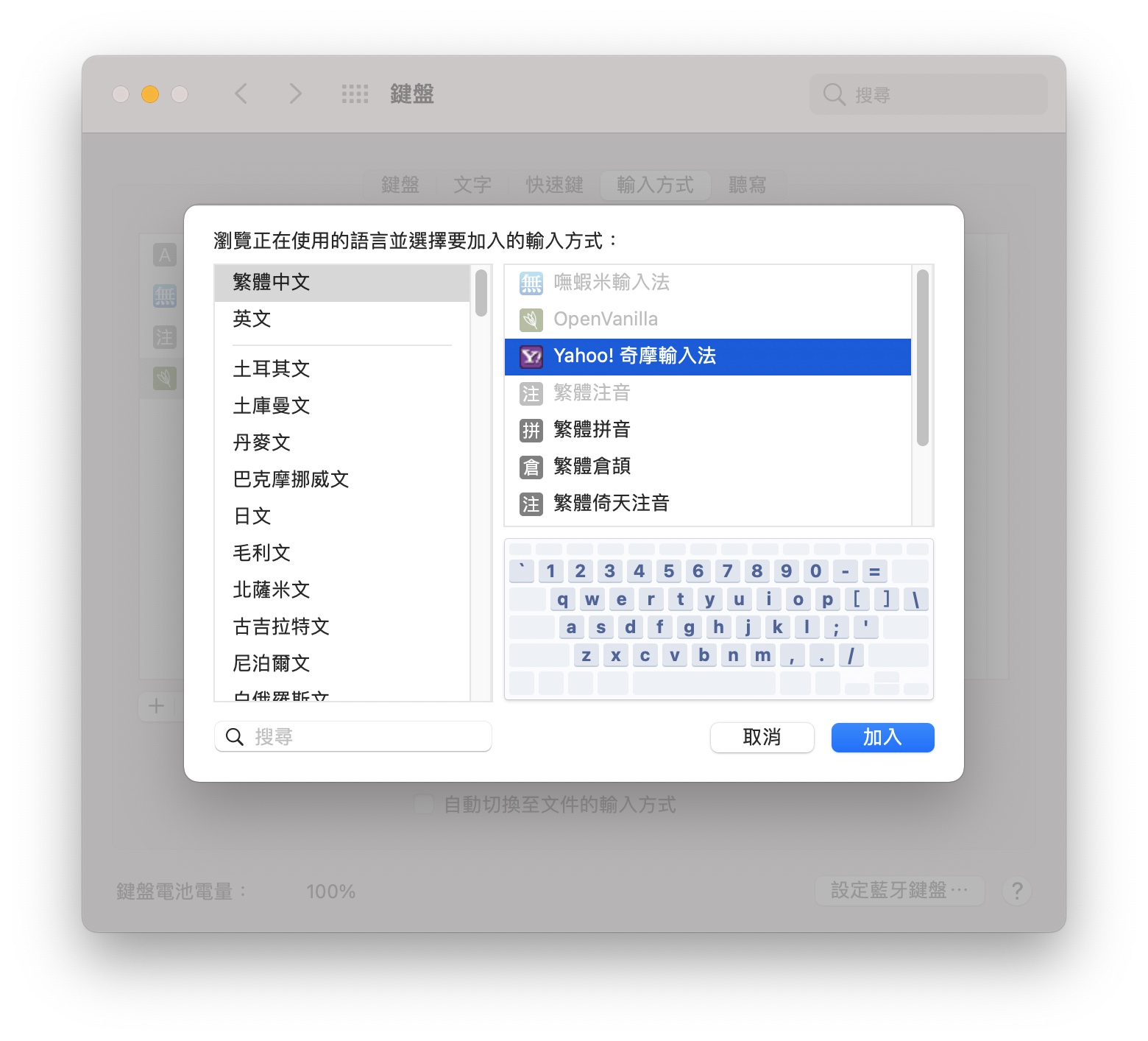
Step 9
大功告成!可以開始使用 Mac 上最好用的注音輸入法了!
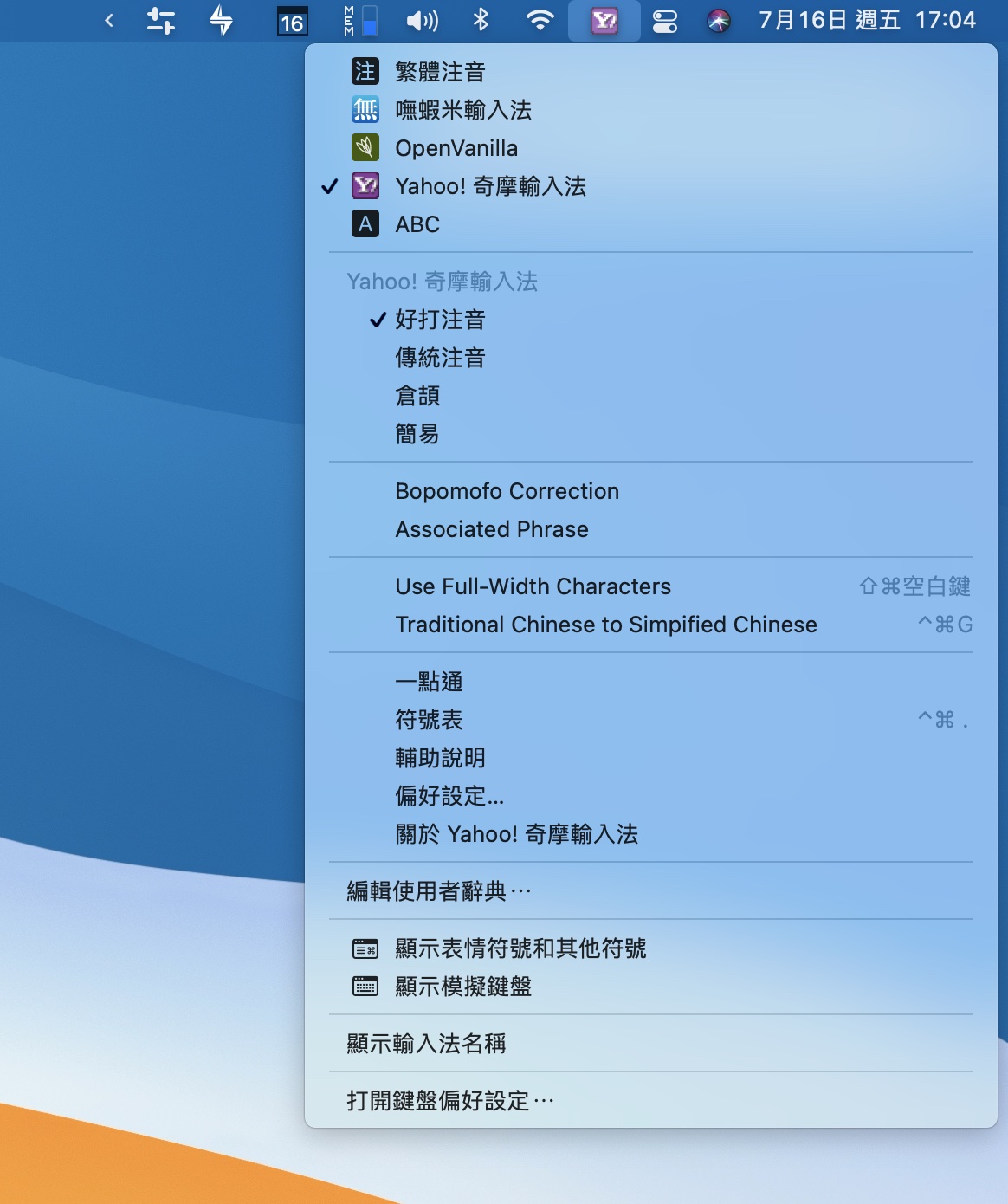
在 Yahoo 輸入法 Mac 版中的【偏好設定】,還有很多選項可以依照喜好來自定,這就交給各位自己摸索摟!
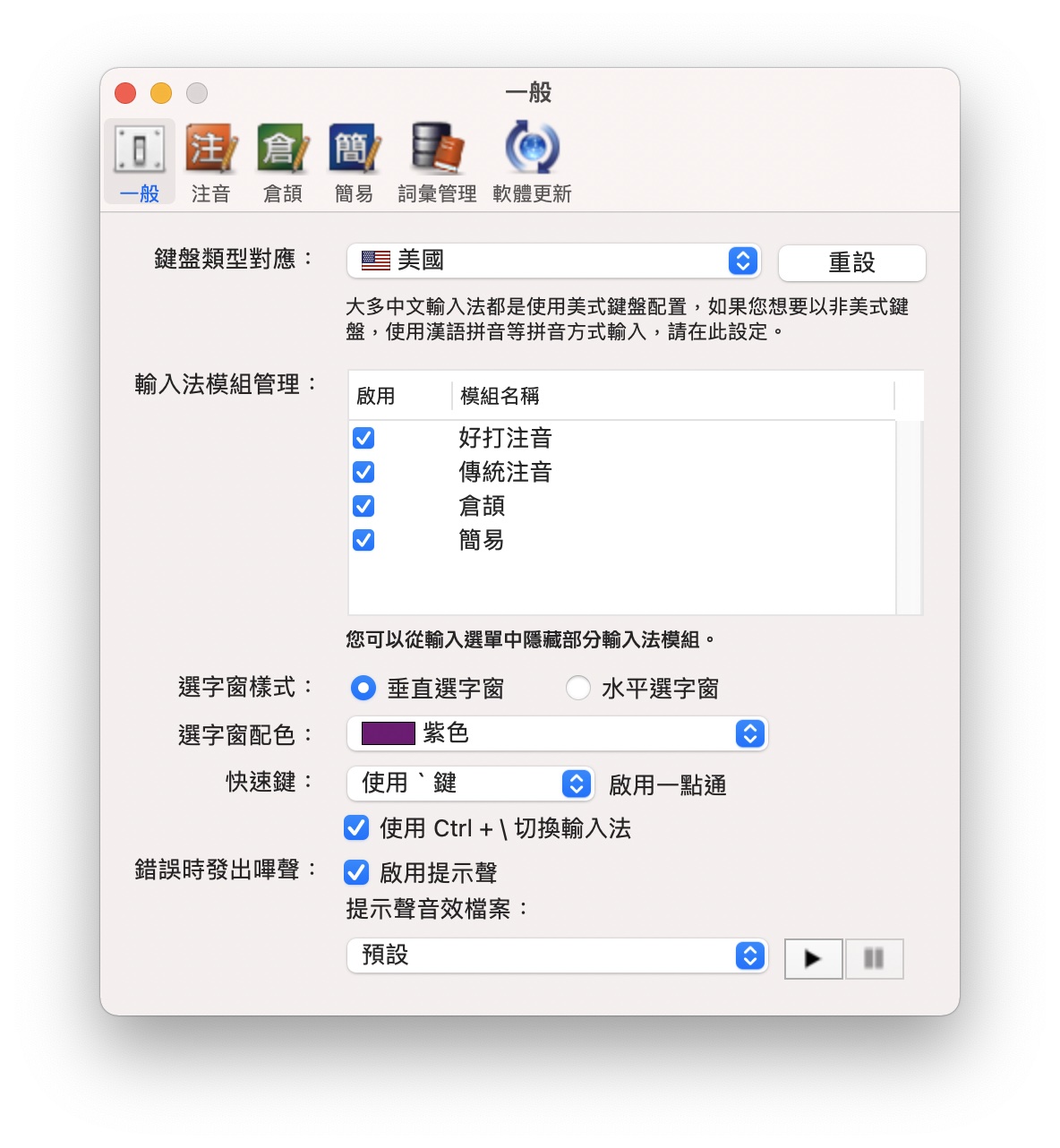
推薦內容
- 推薦試用 7 天 Setapp:https://bit.ly/3cfRCZY
你成功了嗎?
成功的話,請記得幫 APPLEFANS 蘋果迷分享此篇教學文章,您的分享才會是我們繼續創作的動力,謝謝各位~
如果想得到更多 iPhone、Mac 教學,請追蹤蘋果迷粉絲團以掌握最新訊息,並且訂閱我們 YouTube 頻道,取得直播第一時間通知,或者加入蘋果迷社團跟大家分享自己的心得和疑難雜症哦~
如果想要聊天,也可以加入我們的 LINE 聊天群找我們。